Las variantes de productos son usadas para administrar productos que tienen diferentes variaciones, como talla, color, etc. Permite administrar el producto a nivel de un modelo (para todas las variaciones) y a nivel de variante (atributos específicos)
Como ejemplo, una compañía que vende camisetas puede tener el siguiente producto:
- Camiseta B&C
- Talles: S, M, L, XL, XXL
- Colores: Azul, Rojo, Blanco, Negro
En este ejemplo, Camiseta B&C es la denominación del modelo y Camiseta B&C, S, Azul es una variante. Los talles y colores son atributos.
El ejemplo anterior tiene un total de 20 diferentes productos (5 talles x 4 colores). Cada uno de estos productos tiene su propio inventario(stock), ventas, etc.
Impacto de variantes en los productos
Código de Barras: el código de barras son asociados a una variante, no al modelo. Cada variante puede tener su propio código de barras / SKU.
Precio: cada variante de producto tiene su propio precio al público que es calculado basado en el precio del modelo ($20) con una opción adicional para cada variante (+$3 para color rojo). No obstante, puede definir reglas de lista de precio que apliquen en el modelo o en la variante.
Inventario: el inventario es administrado por variante del producto. Ud. no es propietario de camisetas, solo propietario de «Camisetas, S, Rojas» o «Camisetas, M, Azules». Con propósitos informativos, en el formulario de modelo del producto, obtiene el inventario que es la suma de cada variante. (pero el inventario actual es calculado por variante)
Imágen: la imágen esta relacionada a la variante, cada variación de un producto puede tener su propia imágen principal.
Otros campos: la mayoría de los otros campos pertenecen al modelo del producto. Si los actualiza, actualiza automáticamente todas las variantes.
Usar variantes permitirá:
Comercio Electrónico: en su tienda en línea, el cliente solo verá modelos de producto en la página de catálogo. Una vez el visitante da clic en tal producto, el tendrá opciones a elegir entre las variantes (colores, talles, …)
Producción: usar variantes permite definir solamente una factura de material para un modelo de producto y ligeras variaciones para algunas de las variantes. Ejemplo: en lugar de crear una factura de Material para «Camiseta, Roja, S», puede crear una factura de material para «Camiseta» y agregar algunas líneas que especifican la dimensión S, y otras líneas que específican el color Rojo.
Precio: el precio por defecto de un producto es calculado usando el precio del modelo del producto y agregando la opción de precio adicional en cada dimensión de la variante. De esta manera, las variantes de precio son más fáciles de mantener desde que Ud. no tiene que configurar el precio para cada variante. Sin embargo, también es posible crear reglas de precio para fijar precios por variantes.
Creando productos con variantes
Puede agregar variantes a sus productos yendo a la sección Ventas, Ventas ‣ Productos. También accesible desde los módulos de Compras, inventario, punto de venta. Ingresar en el producto a configurar.
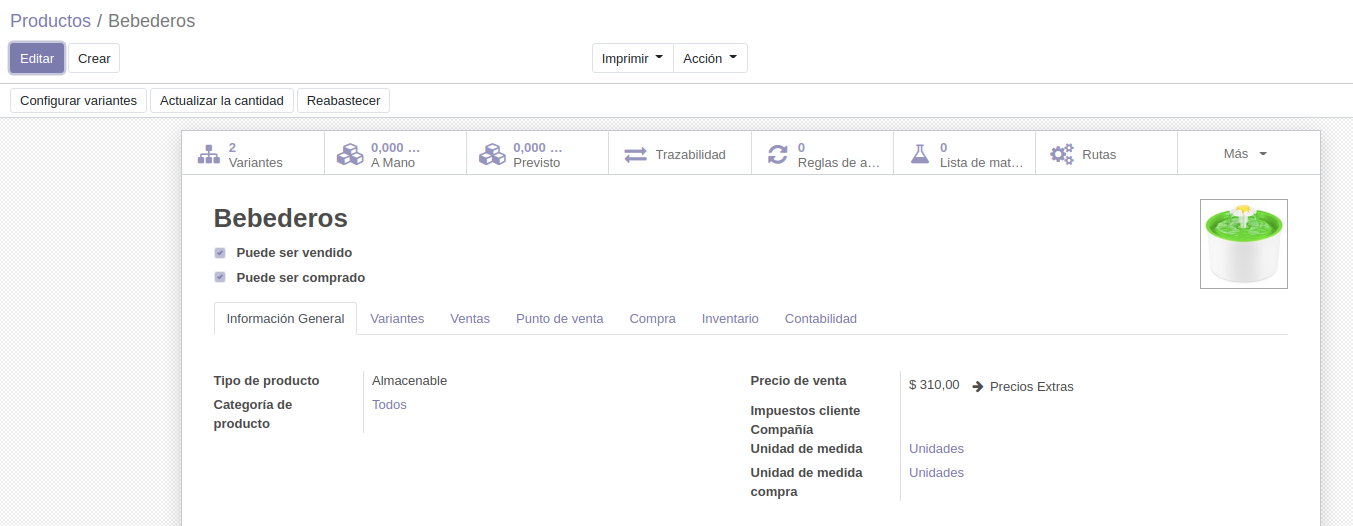
En el formulario del producto se visualiza una pestaña denominada Variantes. El número en la parte superior es el número de variantes que este producto tiene actualmente. Para agregar nuevas variantes, edite la ficha del producto.
En Atributos, de clic en menú desplegable y seleccione el tipo de variación que desea agregar. Si la variante no existe todavía, puede crearla sobre la marcha dando clic en Crear y editar…
Cuando haya introducido todas las especificaciones(valores) de la variante, haga clic en Guardar. Esta acción generará tantas variantes como combinaciones sean posibles
Gestionando Variantes de Producto
Al ingresar en la ficha del producto, botón "Variantes" listará aquellas asociadas al producto.

Haga clic en el nombre de la variante a que desea modificar, a la misma podrá asociarle un código de barra, referencia interna, volumen, peso, un costo específico y actualizar la cantidad individual de este subproducto.
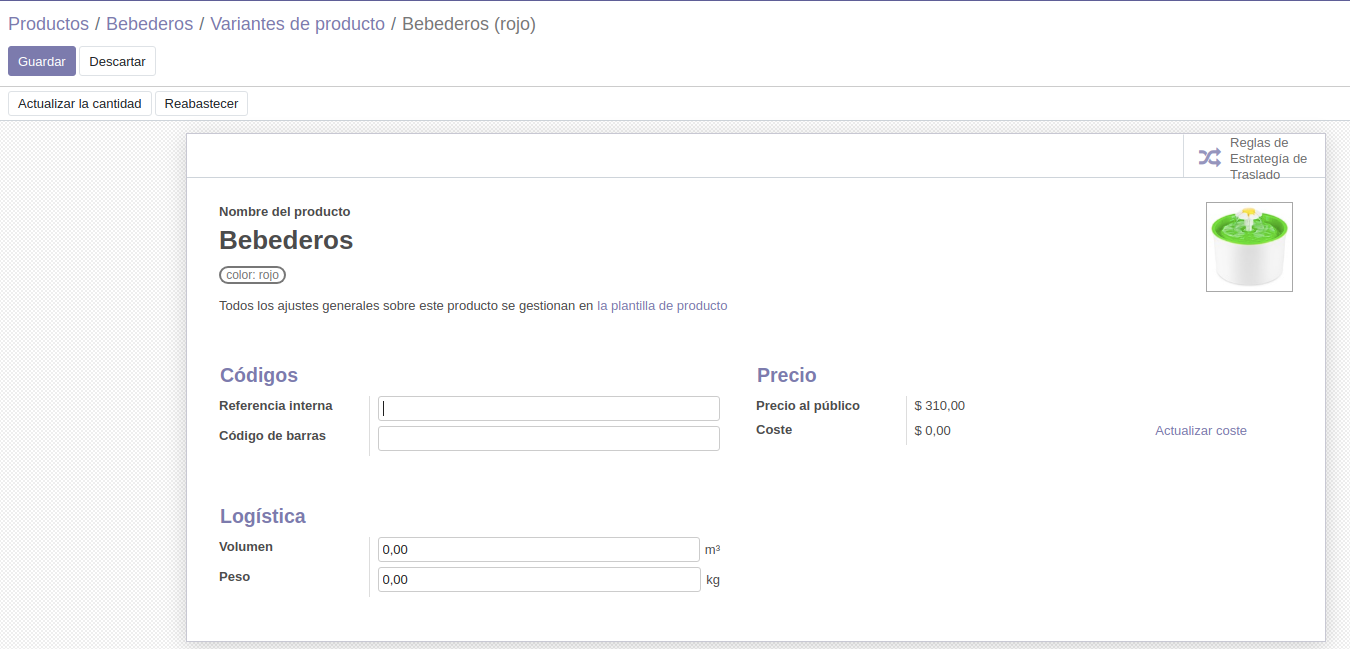
El precio de las variables hereda el de su modelo, pero puede adicionarse un importe incremental al mismo, en caso de que sea apropidado; para esto en la ficha del producto modelo haga clic en Configurar Variables y modifique el Valor Precio Extra.